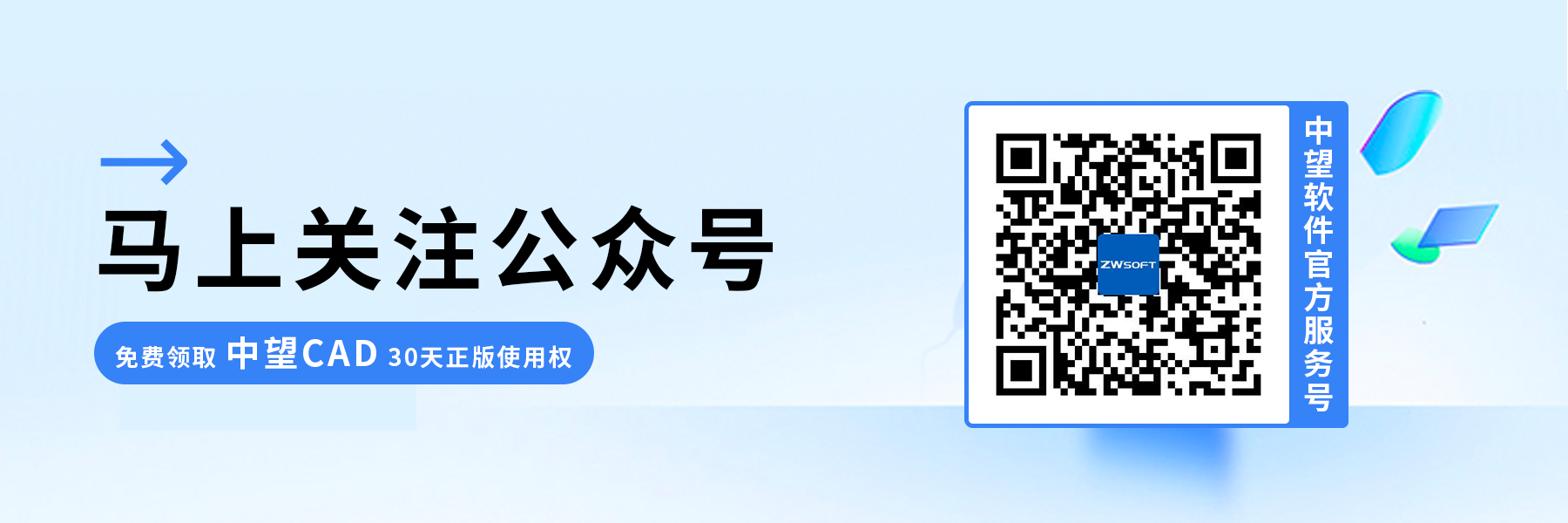更改CAD默认填充图案的设置的方法
更改CAD默认填充图案的设置的方法
问题描述:
在CAD软件中,填充命令(如【HATCH】)是设计师常用的工具之一,用于在闭合的图形对象内部快速创建填充区域,并为其添加颜色或纹理。然而,系统默认的填充图案通常是“ANGLE”,这有时并不符合用户的实际需求。因此,用户可能希望更改默认的填充图案以满足特定的制图和设计要求。
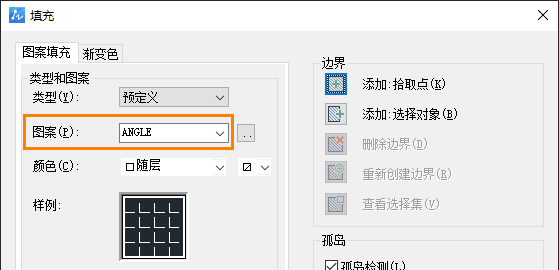
步骤指引:
1.下载并准备文件:首先,需要下载或获取一个包含默认填充图案定义的.lsp文件。这个文件通常包含了CAD软件可以识别的填充图案脚本。
2.修改默认图案名称:使用文本编辑器(如记事本)打开下载的.lsp文件,找到指定默认填充图案名称的部分。将找到的默认图案名称更改为您希望设置的图案名称。例如,如果您想将默认图案更改为“ANSI34”,则应将原名称替换为“ANSI34”。
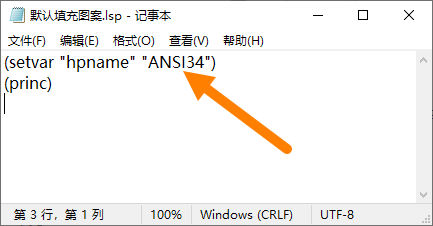
3.保存并关闭文件:完成修改后,保存对.lsp文件的更改,并关闭文本编辑器。
4.将文件添加到CAD启动组:接下来,需要将修改后的.lsp文件添加到CAD软件的启动组中。这样,每次启动CAD时,它都会自动加载这个文件,并应用您设置的默认填充图案。具体添加方法可能因CAD软件版本和设置而异,但通常可以在CAD的“选项”或“首选项”菜单中找到相关设置。
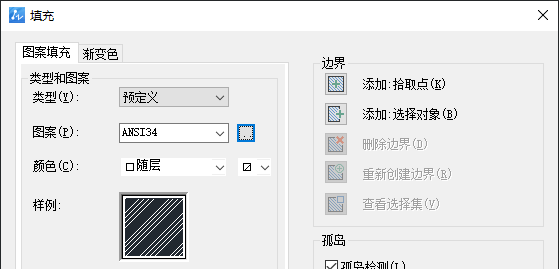
5.验证更改:最后,重新启动CAD软件,并尝试使用填充命令来验证默认填充图案是否已成功更改为您所设置的图案。如果一切正常,新建或新打开的图纸将使用您指定的默认填充图案进行填充。
根据上述的步骤讲解进行操作,相信大家很快就能掌握更改CAD默认填充图案的设置的方法,从而达到提高设计效率的目的。以上就是本篇文章的全部内容啦,希望对大家有所帮助,欢迎关注40001百老汇CAD。
推荐阅读:CAD正版软件
推荐阅读:国产正版CAD